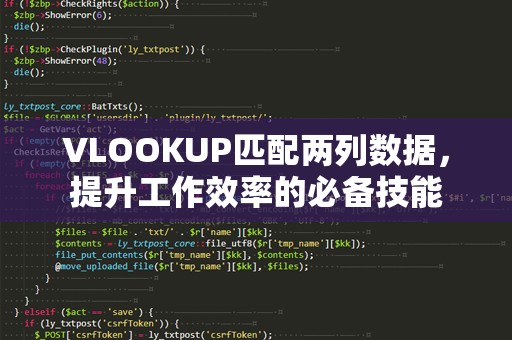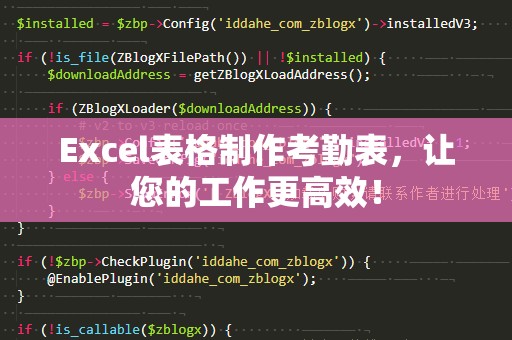在使用Excel进行数据处理时,VLOOKUP函数是一个非常常见的工具,能够帮助我们轻松地在一个表格中查找指定的值,并返回相关的内容。很多人都在使用VLOOKUP函数时遇到过一个让人头疼的问题——“NA”错误。为什么会出现这个问题呢?出现NA错误又该如何解决呢?
一、VLOOKUP函数为何会返回NA?

VLOOKUP函数的主要功能是根据指定的查询值在一个范围内查找匹配项,并返回相应的结果。VLOOKUP的基本语法是:
=VLOOKUP(查找值,查找范围,列索引号,[是否精确匹配])
当我们输入公式后,出现NA错误的原因通常有以下几种:
查找值不存在于查找范围内
最常见的原因就是我们查找的值在指定的查找范围内并不存在。VLOOKUP函数会返回“#N/A”,提示用户未找到匹配的数据。
查找值的类型不匹配
如果查找值和查找范围内的值类型不一致,例如一个是数字,一个是文本,VLOOKUP也可能无***确匹配,从而返回NA错误。
列索引号超出查找范围
如果VLOOKUP的列索引号超过了查找范围的列数,Excel也会无***常返回数据,导致NA错误。
查找范围未按升序排列
当我们使用近似匹配时(即最后一个参数为TRUE或省略),VLOOKUP要求查找范围必须按升序排列。如果数据没有排序好,可能会导致查找失败,从而出现NA错误。
二、如何有效避免和解决VLOOKUP中的NA错误?
面对VLOOKUP中的NA错误,我们该如何避免和解决呢?这里有几个简单有效的解决方法,帮你轻松摆脱困扰:
确保查找值存在于查找范围内
最直接的解决办法就是检查数据是否正确。可以通过目视检查或者使用Excel的查找功能(Ctrl+F)来确认查找值是否确实在查找范围内。如果找不到匹配的项,可以考虑调整查找值或扩大查找范围。
检查数据类型是否一致
如果你的数据中包含数字和文本,Excel会将它们视为不同的数据类型。例如,数字1和文本"1"会被认为是两个不同的值。因此,确保查找值和查找范围内的值类型一致,是解决问题的关键。你可以使用Excel的“文本转列”功能或者手动将数据格式统一。
调整列索引号
如果出现NA错误,检查一下列索引号是否设置正确。列索引号应该小于或等于查找范围中的列数。确保列索引号准确无误,避免超出范围的错误。
使用精确匹配模式
如果你并不关心近似匹配结果,最好将VLOOKUP函数的最后一个参数设置为FALSE,强制使用精确匹配。这样可以避免排序问题导致的NA错误。
结合IFERROR函数处理NA错误
如果你希望在VLOOKUP无法匹配到结果时,返回一个更为友好的提示而不是显示NA错误,可以使用IFERROR函数进行包装。IFERROR函数可以在VLOOKUP函数返回NA时,显示一个自定义的错误信息或默认值。例如:
=IFERROR(VLOOKUP(A2,B1:D10,3,FALSE),"未找到匹配数据")
这样,当VLOOKUP返回NA时,Excel就会显示“未找到匹配数据”,而不是直接展示NA错误,增强用户体验。
通过这些方法,我们可以有效避免VLOOKUP函数出现NA错误,让数据处理更加顺畅。
三、一些高级技巧:更灵活地应对VLOOKUP中的NA错误
除了基本的解决方案,我们还可以使用一些高级技巧来更灵活地处理VLOOKUP中的NA错误,提升Excel使用效率。
使用MATCH函数和INDEX函数组合
MATCH和INDEX函数可以作为VLOOKUP的替代品,在处理复杂数据时提供更多的灵活性。使用MATCH函数找到目标值的位置,再用INDEX函数返回相应的结果。例如:
=INDEX(B2:B10,MATCH(A2,A2:A10,0))
这里的MATCH函数返回A2在A2:A10中的位置,INDEX函数再根据这个位置返回B列相应的值。这个组合方法的优势在于,它不需要查找范围按升序排列,也不局限于从左到右查找,因此更为灵活。
使用数组公式
数组公式可以在多个条件下进行查找并返回结果。通过按Ctrl+Shift+Enter来输入数组公式,能够提高查找的精度和灵活性。例如,结合多个条件查找,避免出现“NA”错误。
动态命名范围的使用
在大型数据表格中,如果使用固定范围进行查找可能会显得不够灵活。你可以使用动态命名范围来动态调整数据范围,从而避免因数据量增加或减少导致的错误。例如,使用Excel的表格功能,可以创建自动调整大小的动态范围,保证VLOOKUP的查找范围始终准确。
借助PowerQuery进行数据清洗
如果你的数据较为复杂,PowerQuery可以帮助你进行更高级的数据清洗操作。PowerQuery可以让你在导入数据时进行筛选、去除重复项、填充空值等操作,从而有效避免VLOOKUP出现不必要的NA错误。
四、总结
Excel中的VLOOKUP函数是数据处理中的常用工具,能够帮助我们快速查找和匹配数据。但在使用过程中,“NA”错误是一个常见的挑战。通过本文介绍的基本解决方法和高级技巧,我们可以有效避免或解决VLOOKUP中的NA错误,提高数据处理的效率和准确性。
无论是初学者还是有经验的Excel用户,都可以通过掌握这些技巧,避免在处理数据时遭遇麻烦,确保每次查询都能顺利完成。希望大家能够充分利用这些技巧,提升工作效率,让Excel成为你工作中的得力助手!